iPhone APP 下載紀錄怎麼看?查詢購買、下載過的 iOS App!

iPhone APP 下載紀錄怎麼看?每當你在 iPhone 的 App Store 上下載過某個 APP,即便該 APP 是免費的,你一樣會留下 APP 下載紀錄在 iPhone 上,因為蘋果會當成你是使用零元購買了這個 APP,而你的 APP 購買紀錄是可以透過 iPhone 查詢的。
如果你突然想查詢自己的 iPhone 過去到底都購買、下載過哪些 APP,本篇文章會有完整教學,即便是很多年前下載過的 iOS App,一樣查詢的到 iPhone APP 下載紀錄唷。
iPhone APP 下載紀錄、iOS 購買紀錄!查詢教學
下面教你如何在 iPhone 上快速查詢你過去的 App 下載紀錄跟 App 購買紀錄。
1.前往 iPhone 購買紀錄頁面查詢 App 下載紀錄
▼要查詢 iPhone APP 下載紀錄,可以前往 iPhone 「設定」,點擊最上方「個人頭像」進入 Apple ID 頁面,然後點擊「媒體與購買項目」。
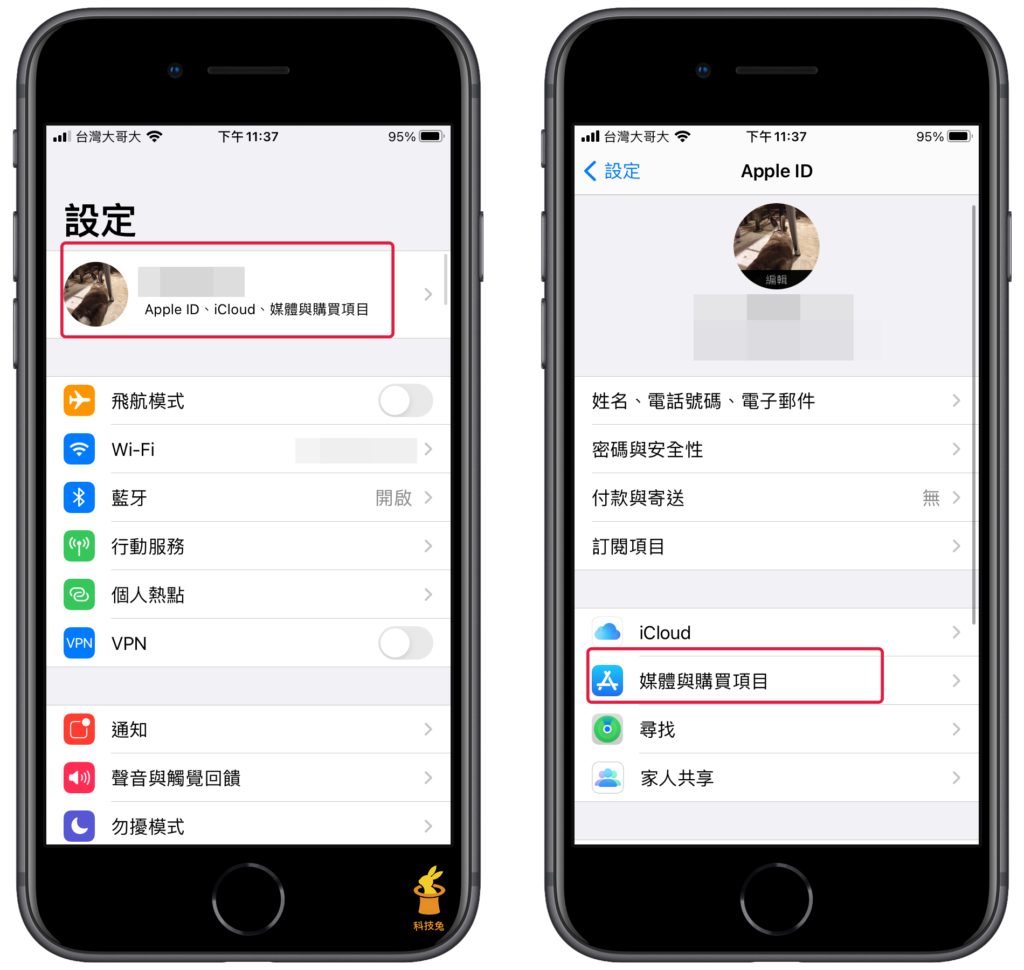
▼接著會跳出功能列選單,點擊「檢視帳號」之後,在 iPhone 的帳號設定頁面,你會看到「購買紀錄」,點擊進入。
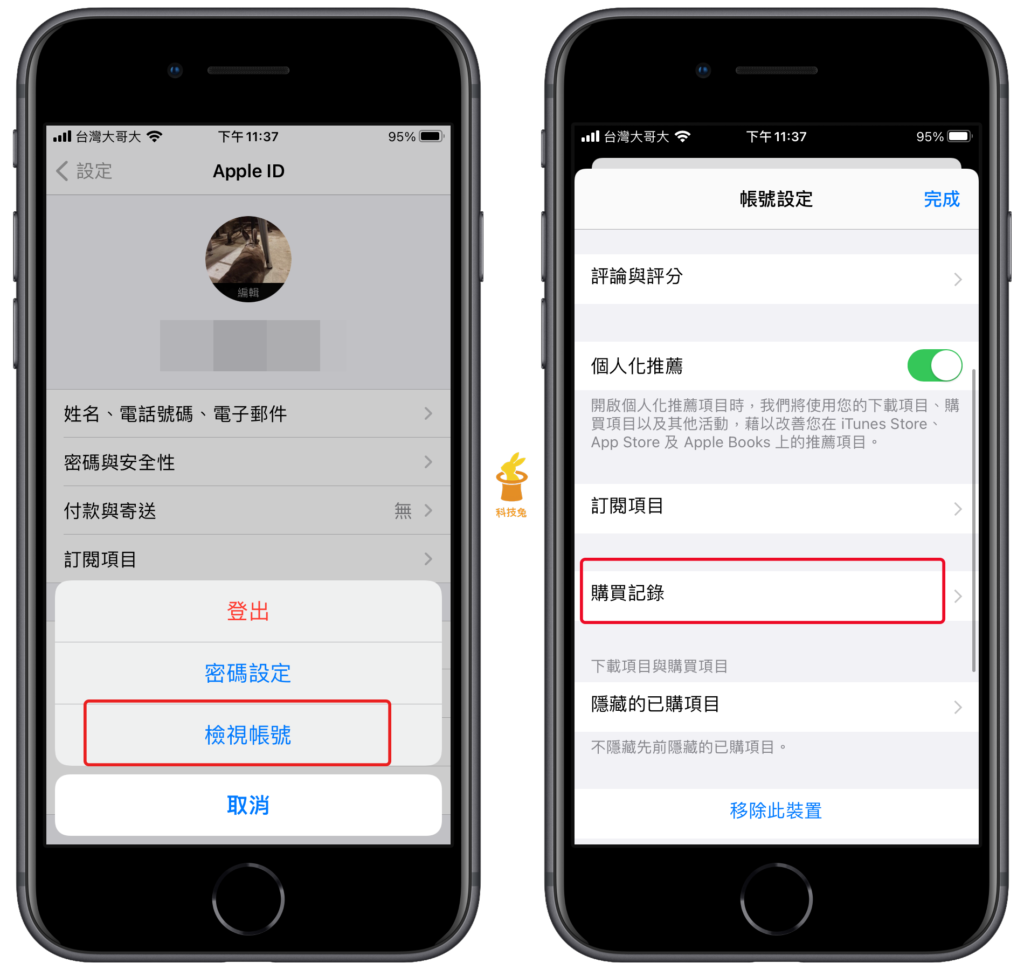
3.查看 iPhone 所有 APP 下載紀錄跟購買紀錄
▼在 iPhone 購買紀錄頁面,你會看到所有你的 iOS APP 下載紀錄,預設是顯示九十天內下載過的 APP。如果你想要看更久以前的紀錄,可以點擊最上方的「日期範圍」進行選擇,基本上你目前使用的 Apple ID 過去在手機上的 APP 購買紀錄都查得到。
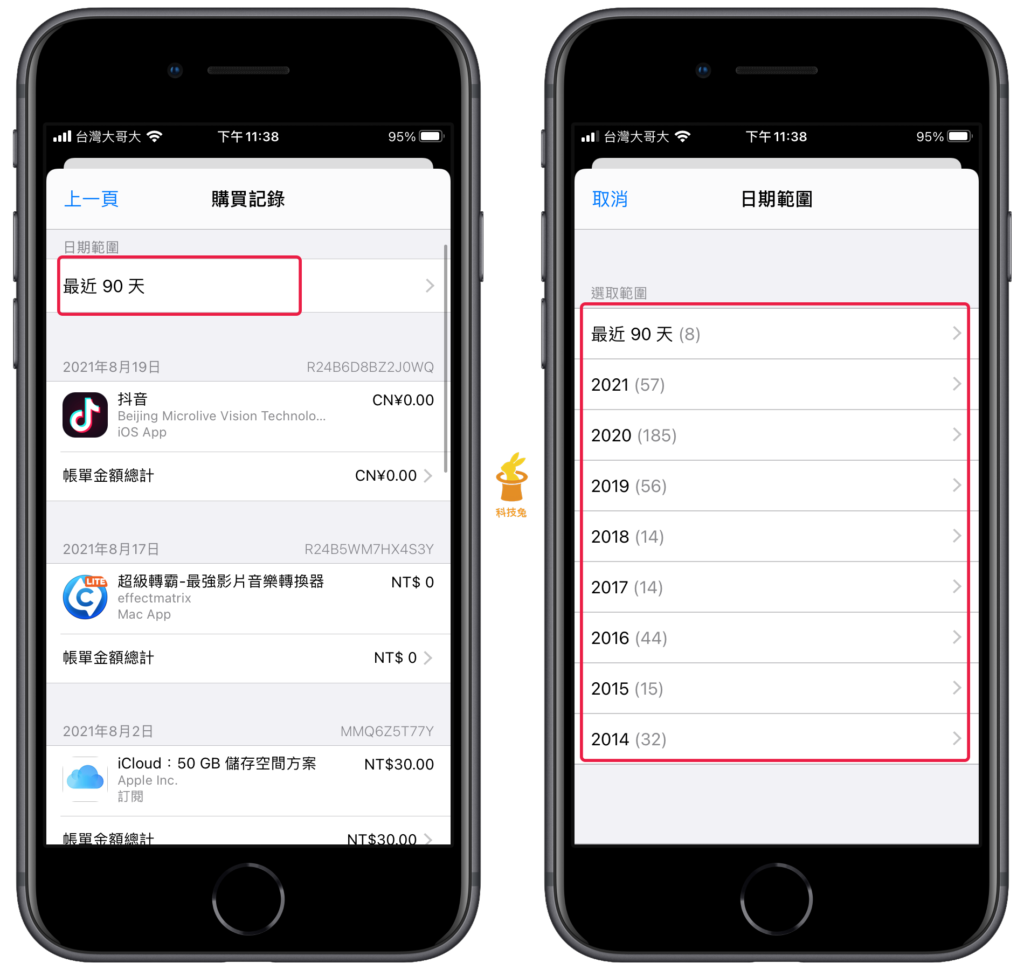
▼你可以選擇查看某一年的所有 iPhone APP 下載紀錄,也可以查看某年每月的 APP 下載紀錄,看你想知道什麼時候下載、購買過什麼 App,都可以查得到。
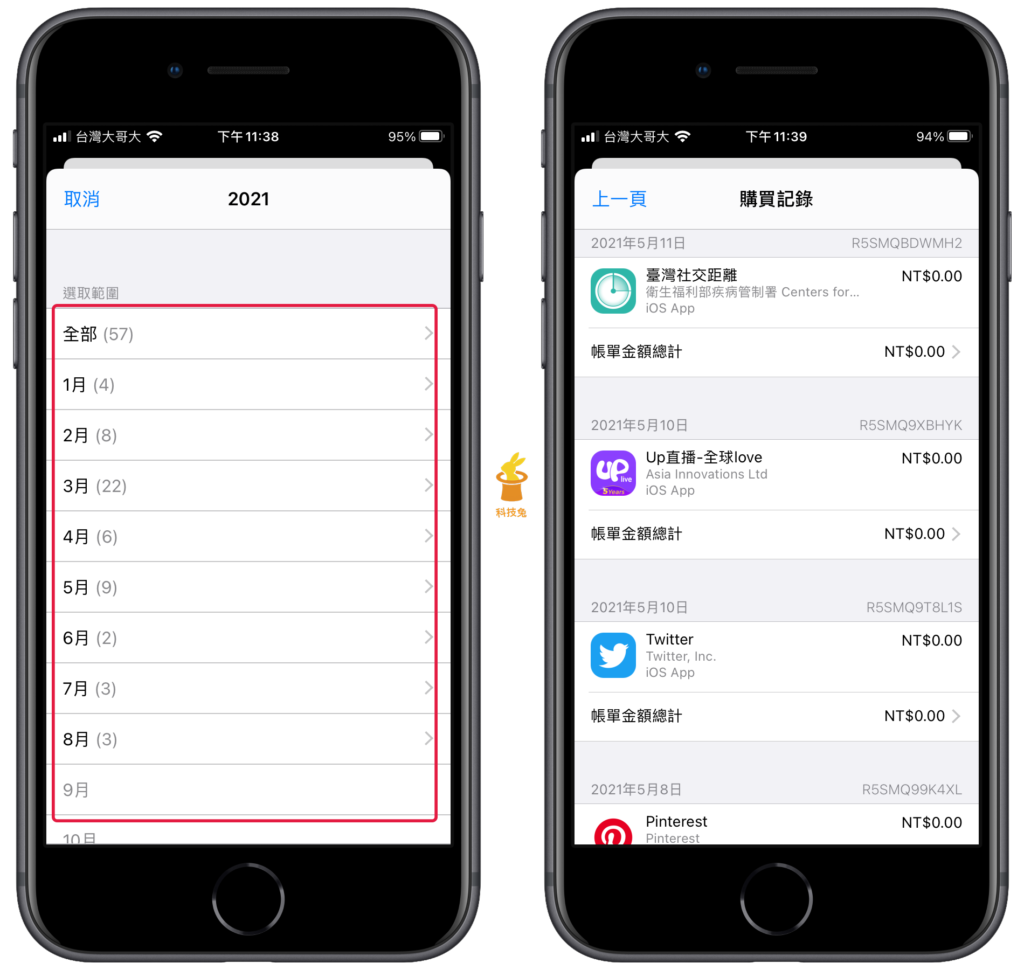
無論你是想知道你曾經下載過什麼 iPhone APP,還是想查詢過去曾經購買的 iOS App,都可以參考上面教學。
總結
1.iPhone 查得到你過去所有的 APP 下載紀錄跟 App 購買紀錄。
2.iPhone APP 下載紀錄預設是顯示九十天內下載過的紀錄,想看更久之前的,你可以進行日期範圍設定。
3.要查詢 iPhone APP 下載跟購買紀錄,可以前往 iPhone 「Apple ID」>「媒體與購買項目」>「購買紀錄」。

